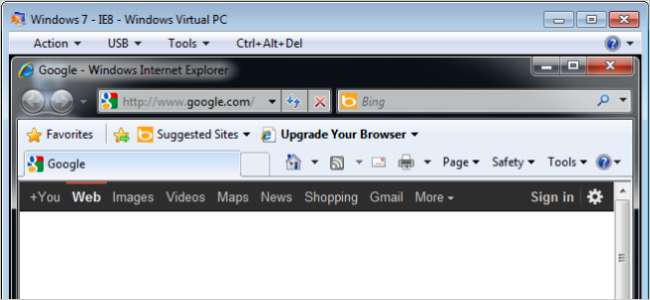
Если вы разрабатываете веб-сайты, вам необходимо использовать несколько версий разных браузеров для тестирования своих сайтов. Есть способы запустить несколько версий IE на одном компьютере, но некоторые версии нельзя запускать одновременно.
Однако мы покажем вам способ обойти это ограничение, позволяющее запускать Internet Explorer 7, 8 и 9 одновременно в Windows. Microsoft создала несколько пользовательских файлов VHD для Windows, чтобы веб-дизайнеры могли бесплатно тестировать свои веб-сайты в Internet Explorer 7, 8 и 9. Вы можете импортировать эти файлы в Microsoft Virtual PC. На виртуальных машинах Windows доступны следующие версии Internet Explorer.
- IE7 в Windows Vista - установочные файлы IE8 и IE9 также доступны для установки на этой виртуальной машине.
- IE8 в Windows 7 с установочными файлами для IE9 - установочные файлы для IE9 также доступны для установки на этой виртуальной машине.
- IE9 в Windows 7
Имейте в виду, что файлы VHD для Windows 7 и Vista имеют большой размер и разделены на несколько файлов. Загрузите все файлы для каждой виртуальной машины той версии IE, которую вы хотите запустить. Мы покажем вам, как распаковать эти файлы, чтобы они создали полный файл VHD. Вам также необходимо загрузить Microsoft Virtual PC, который на самом деле является обновлением Windows. Ссылки для скачивания виртуальных машин и Virtual PC находятся в конце этой статьи. Чтобы загрузить Virtual PC, вы должны проверить Windows. Ссылки для скачивания находятся в конце этой статьи.
ПРИМЕЧАНИЕ. Если вы устанавливаете более позднюю версию IE на одну из виртуальных машин, она заменяет более раннюю версию. Если вам нужно запустить все три версии, создайте виртуальную машину для каждой версии.
Чтобы установить Virtual PC, дважды щелкните загруженный файл .msu.
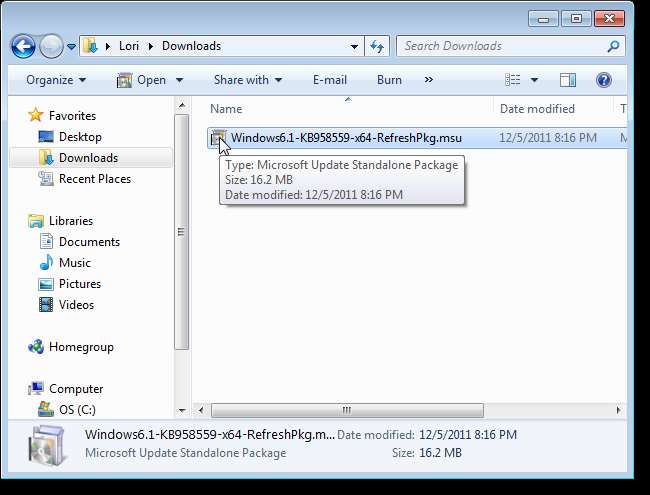
Откроется диалоговое окно подтверждения. Щелкните Да, чтобы установить обновление.
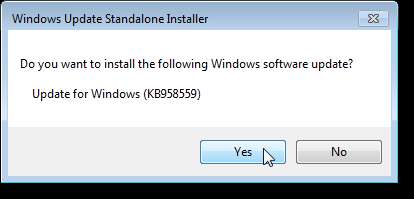
Прочтите условия лицензии и нажмите «Я принимаю», чтобы продолжить установку.
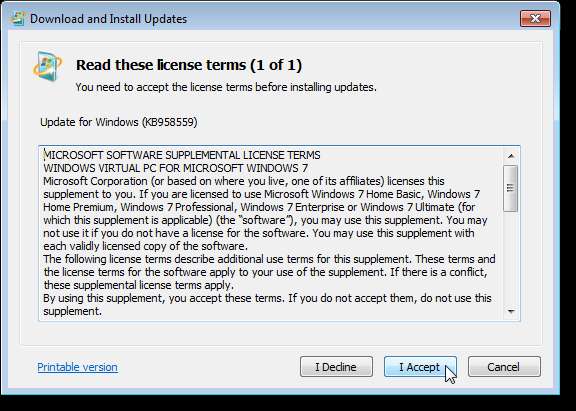
Отображается ход установки.
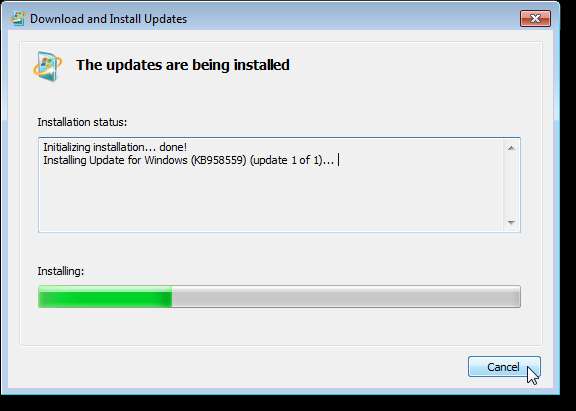
Когда установка обновления будет завершена, появится следующее диалоговое окно. Чтобы немедленно перезагрузить компьютер, нажмите «Перезагрузить сейчас». Если вы хотите убедиться, что все закрыто перед перезапуском, нажмите «Закрыть». Однако не забудьте перезагрузить компьютер перед использованием Virtual PC.
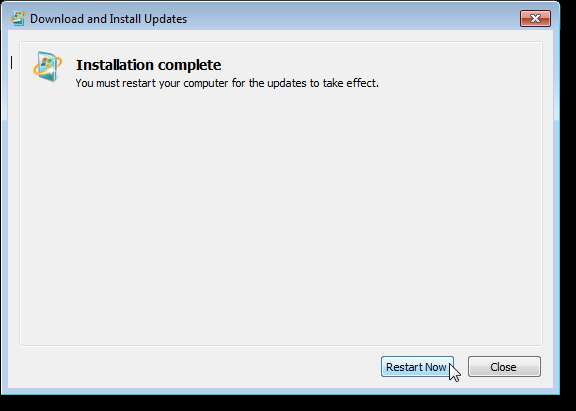
Чтобы развернуть виртуальную машину IE, дважды щелкните файл .exe, который является первой частью сжатых файлов. В этом примере мы собираемся извлечь виртуальную машину IE8 с Windows 7 и импортировать ее в Virtual PC.
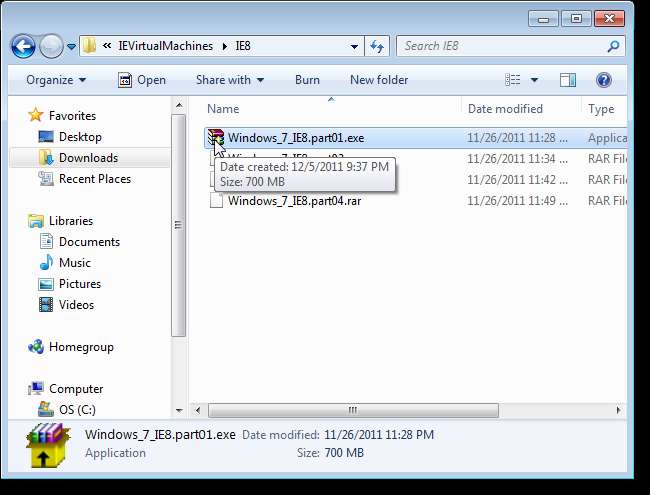
Если отображается диалоговое окно «Открыть файл - предупреждение системы безопасности», нажмите «Выполнить», чтобы продолжить установку.
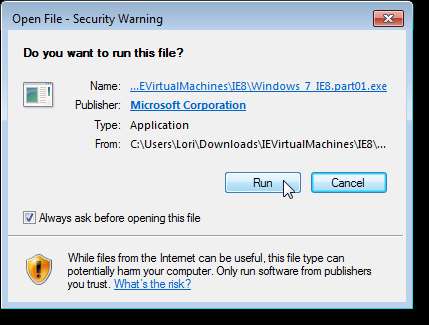
Прочтите лицензионное соглашение и нажмите «Принять», чтобы продолжить извлечение файлов виртуальной машины.
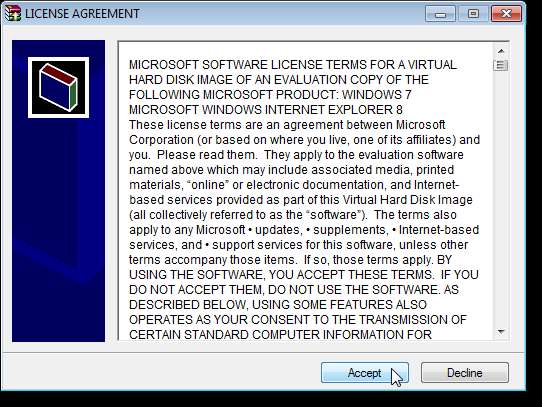
Откроется диалоговое окно самораспаковывающегося архива WinRAR. Либо примите расположение по умолчанию для папки назначения, которое должно быть текущим расположением сжатых файлов, либо нажмите кнопку «Обзор», чтобы выбрать другое расположение для результирующих файлов виртуальной машины. Мы приняли местоположение по умолчанию. Щелкните Установить.
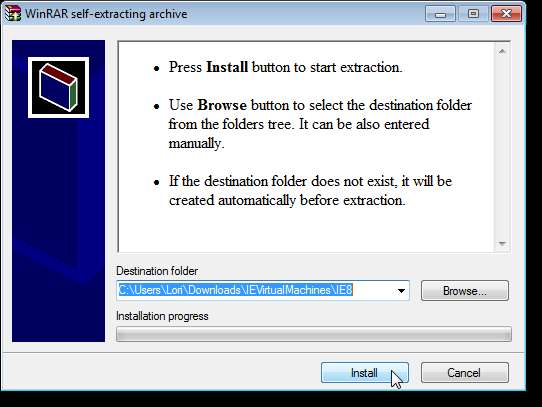
Отображается ход установки.
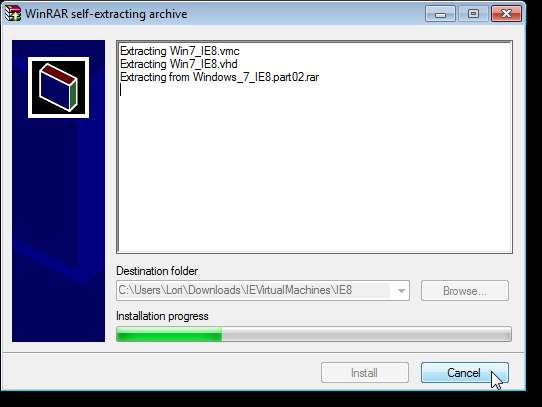
Когда файлы будут извлечены, вы увидите файл .vhd, который представляет собой жесткий диск виртуальной машины, и файл .vmc, содержащий настройки для виртуальной машины.
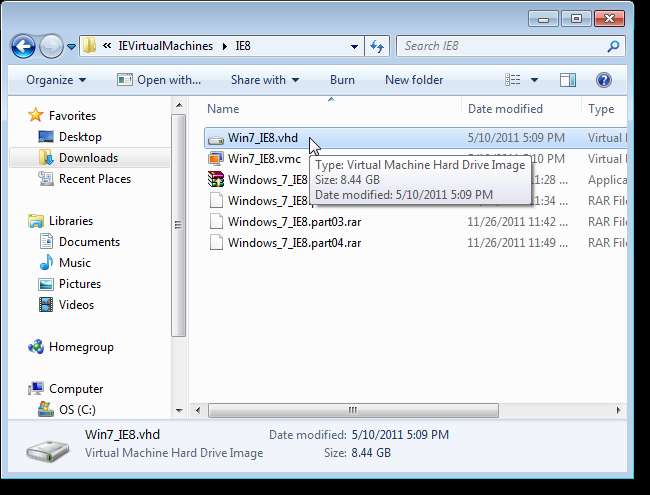
Чтобы открыть Virtual PC, выберите Windows Virtual PC из папки Windows Virtual PC в меню «Пуск».
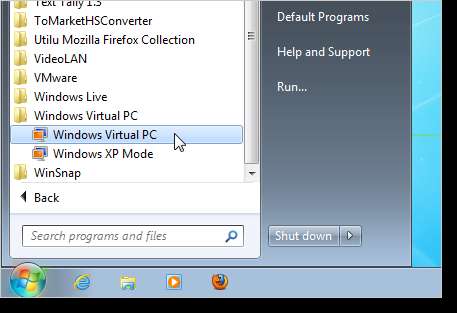
В окне проводника Windows открывается расположение виртуальных машин, если таковые существуют. Нажмите кнопку «Создать виртуальную машину» на панели инструментов. Если вы не видите кнопку, нажмите кнопку с двойной стрелкой вправо и выберите «Создать виртуальную машину» в раскрывающемся меню.
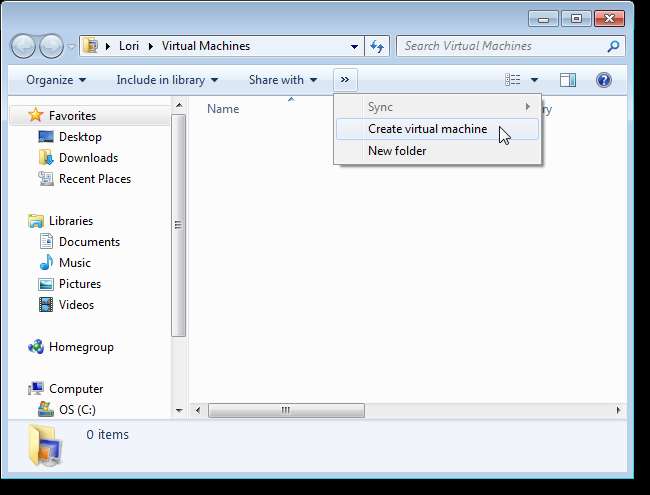
Откроется мастер создания виртуальной машины. Введите имя виртуальной машины в поле редактирования Имя. Примите расположение по умолчанию для файла виртуальной машины. Он будет помещен в папку виртуальных машин, открывшуюся в окне проводника Windows при запуске Virtual PC. Нажмите "Далее.
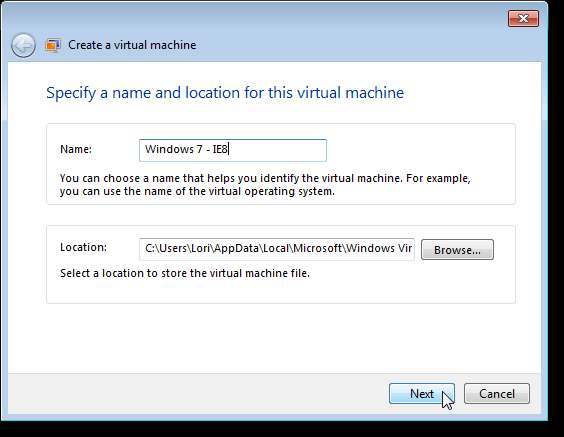
Откроется экран «Укажите параметры памяти и сети». Введите объем оперативной памяти в мегабайтах, который виртуальная машина должна использовать в поле редактирования. Чтобы подключить виртуальную машину к вашей сети, установите флажок Использовать сетевые подключения компьютера. Скорее всего, вам нужно будет включить эту опцию, чтобы ваша виртуальная машина могла получить доступ к Интернету через вашу сеть.
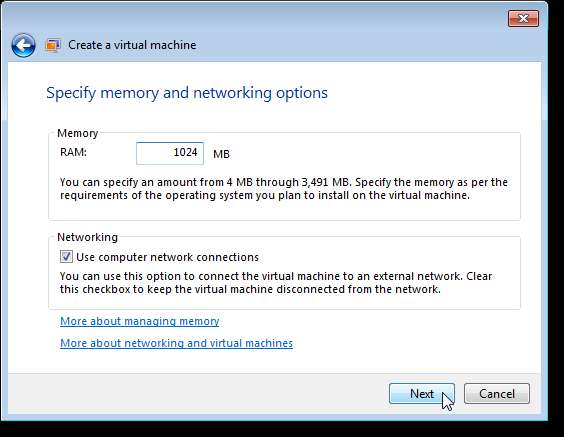
На экране «Добавить виртуальный жесткий диск» выберите переключатель «Использовать существующий виртуальный жесткий диск» и нажмите «Обзор».
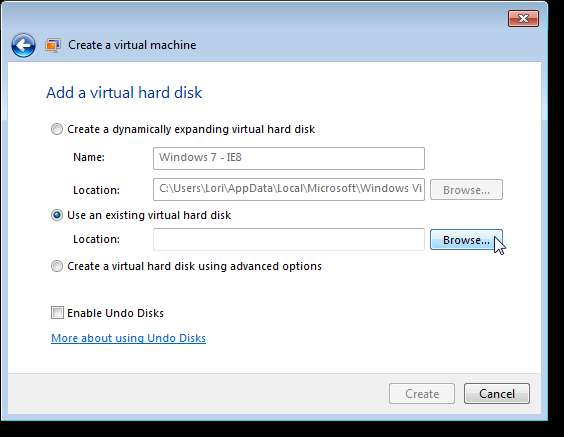
В диалоговом окне «Выбор виртуального жесткого диска» перейдите к папке, в которую вы извлекли файлы виртуальных машин .vhd и .vmc. Выберите файл .vhd и нажмите «Открыть».
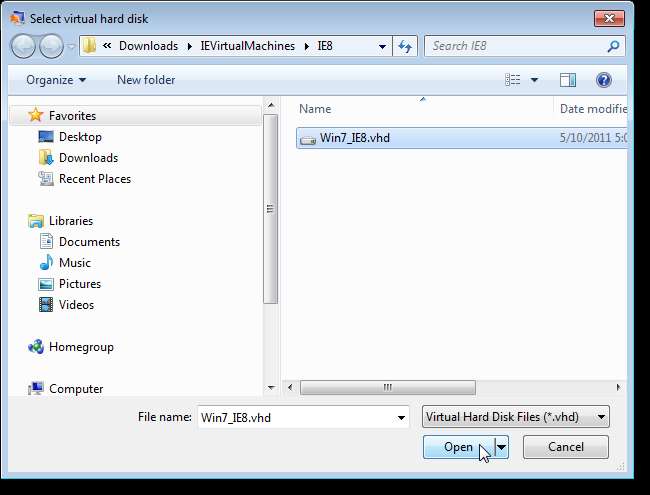
Установите флажок Включить диски отмены.
ПРИМЕЧАНИЕ. Параметр «Включить диски отмены» позволяет вернуться к исходным настройкам, которые существовали при первой настройке виртуальной машины в Virtual PC. Это полезно, поскольку версии Windows на этих виртуальных машинах не активированы. По сути, они находятся в пробном режиме. С сайта Microsoft:
“ Вам может потребоваться активировать ОС, поскольку ключ продукта был деактивирован. Это ожидаемое поведение. VHD не проходят подлинную проверку. Сразу после запуска образов Windows 7 или Windows Vista они запросят активацию. Вы можете отменить запрос, и он войдет на рабочий стол. Вы можете активировать до двух «перевооружений» (типа slmgr –rearm в командной строке), что продлит пробную версию еще на 30 дней каждый раз, ИЛИ просто выключите образ VPC и отмените изменения, сделанные вами на дисках отмены, чтобы вернуть образ обратно в исходное состояние. Используя любой из этих методов, технически вы можете получить базовый образ, срок действия которого никогда не истечет, хотя вы никогда не сможете постоянно сохранять какие-либо изменения в этих образах дольше 90 дней ».
Позже в этой статье мы объясним, как отменить изменения и сбросить виртуальную машину к начальным настройкам.
Щелкните "Создать".
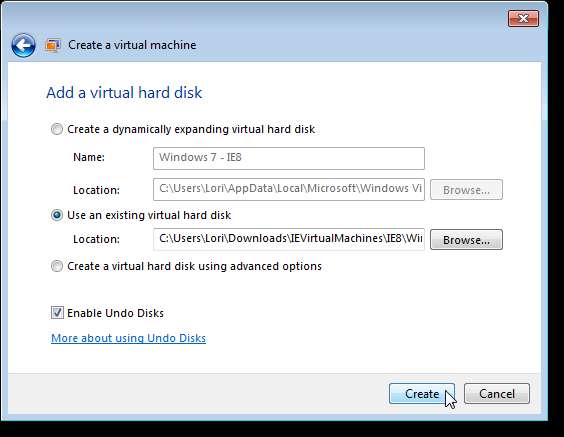
Вы должны увидеть файл .vmcx в папке Virtual Machines в окне Explorer, которое открывается при запуске Virtual PC.
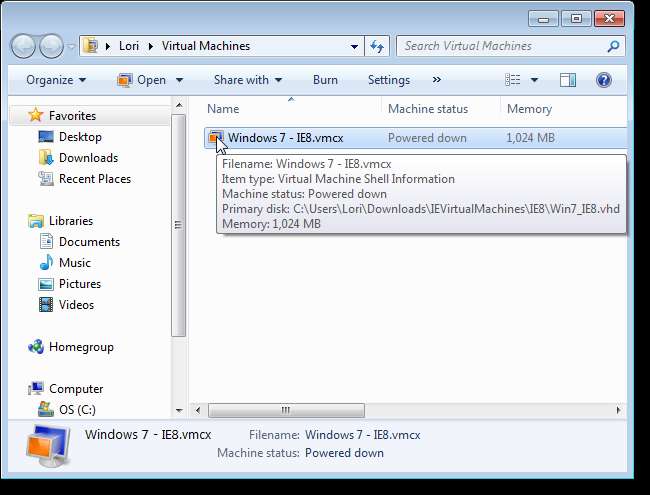
Чтобы открыть виртуальную машину, выберите файл .vmcx, а затем нажмите кнопку со стрелкой рядом с кнопкой Открыть, которая станет доступной. В раскрывающемся меню выберите Windows Virtual PC.
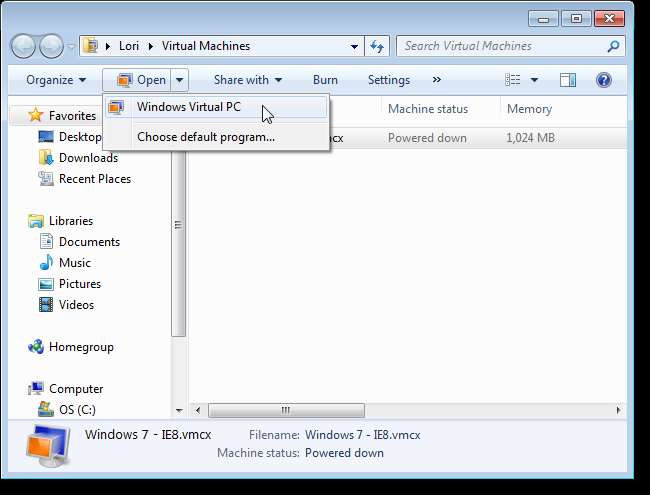
Во время загрузки на экране виртуальной машины отображаются два пользователя. У каждой виртуальной машины есть два пользователя, но работает только один. Выберите следующие имена пользователей для каждой из виртуальных машин:
- IE7 в Windows Vista: администратор
- IE8 в Windows 7: IEUser
- IE9 в Windows 7: администратор
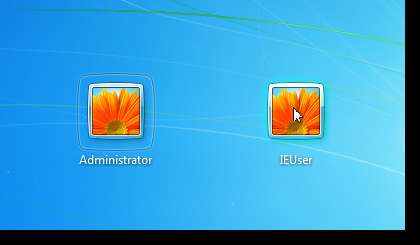
Используйте пароль «Password1» (без кавычек) для каждой виртуальной машины для входа в Windows.
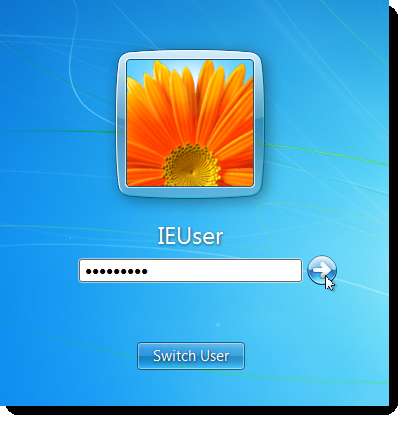
В диалоговом окне «Активация Windows» отображается сообщение о том, что срок активации истек. Щелкните Отмена в правом нижнем углу диалогового окна.
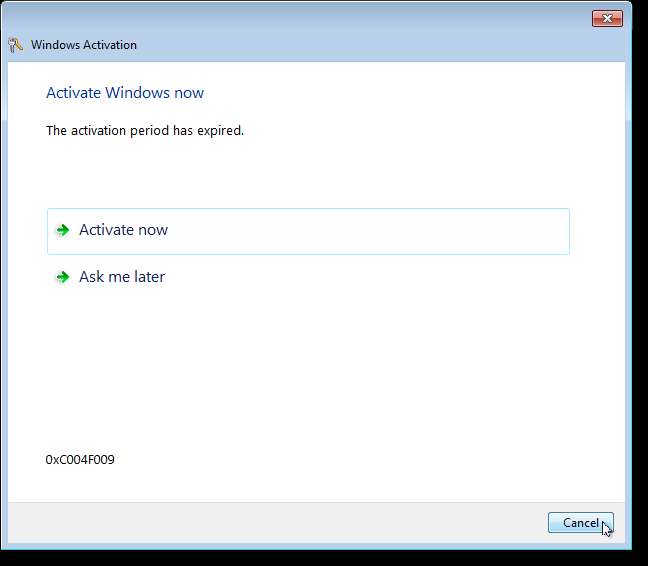
Может отобразиться диалоговое окно Microsoft Security Essentials. Щелкните Close.
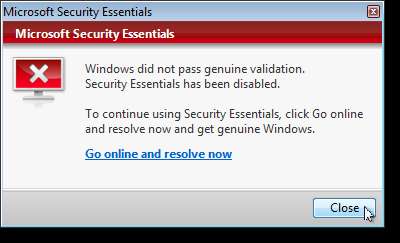
После запуска Windows на виртуальной машине щелкните значок Internet Explorer на панели задач, чтобы открыть IE.
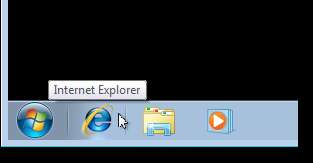
IE открывается. Вы можете установить домашнюю страницу по умолчанию и просматривать любые веб-страницы, которые необходимо протестировать в этой версии IE.
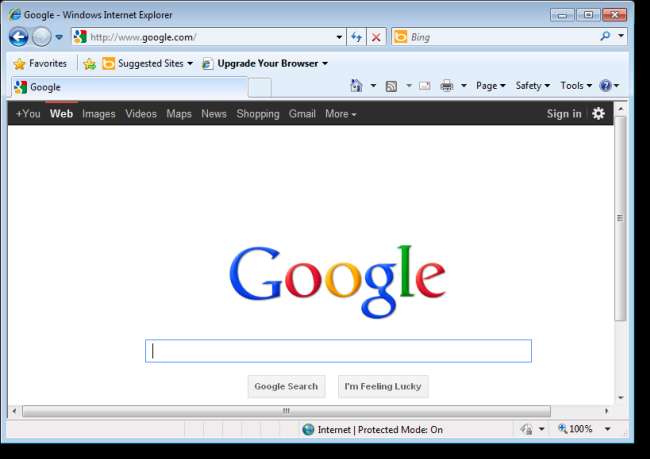
Вы можете проверить версию, выбрав «Об Internet Explorer» в меню «Справка».
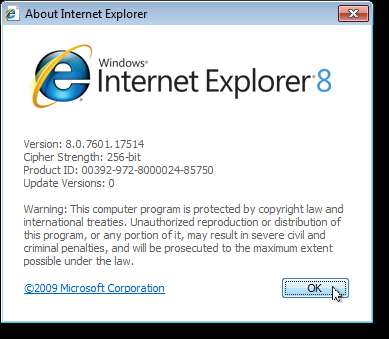
Чтобы закрыть виртуальную машину, выберите «Закрыть» в меню «Действие».
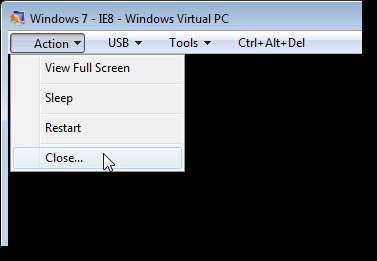
В диалоговом окне Windows Virtual PC выберите «Завершение работы» из раскрывающегося списка. Если вы хотите, чтобы выключение использовалось по умолчанию, установите флажок Сделать по умолчанию и больше не показывать это сообщение. Щелкните ОК.
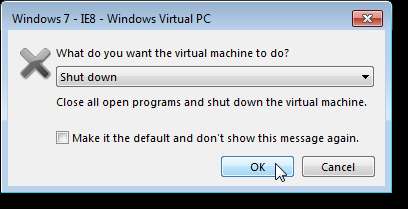
Вы можете изменить настройки виртуальной машины после ее выключения. Для этого выберите файл .vmcx для виртуальной машины, которую вы хотите изменить. Щелкните Параметры на панели инструментов в проводнике.
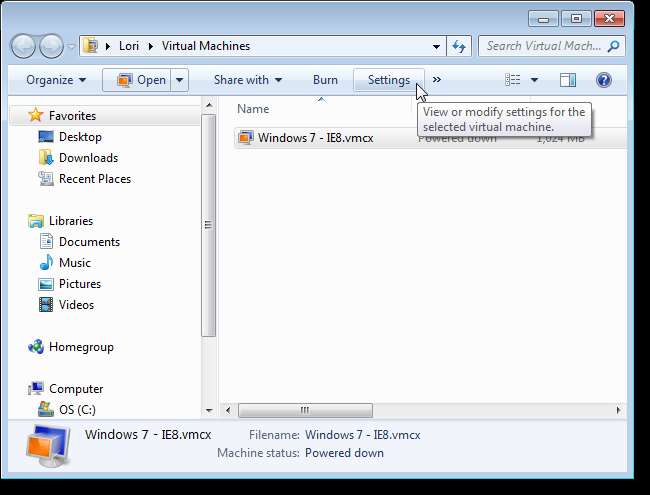
Если 30-дневный пробный период на виртуальной машине Windows подходит к концу, вы можете сбросить виртуальную машину до исходных настроек, тем самым сбросив пробный период. Для этого выберите Отменить диски в списке слева от диалогового окна Windows Virtual PC Settings. Убедитесь, что установлен флажок «Включить диски отмены», а затем нажмите «Отменить изменения».
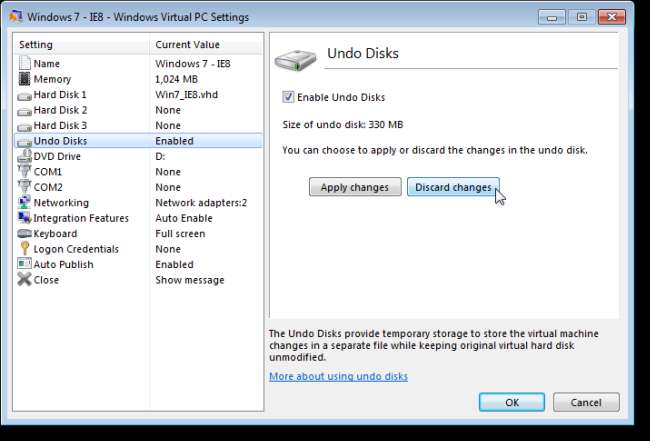
Откроется диалоговое окно с предупреждением. Чтобы продолжить сброс настроек виртуальной машины, нажмите «Продолжить». Помните, что любые изменения, внесенные вами в систему Windows на вашей виртуальной машине, будут потеряны.
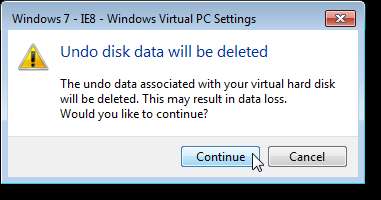
Вы вернетесь в диалоговое окно настроек. Щелкните ОК, чтобы закрыть его.
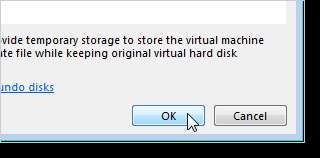
Вы можете установить IE8 или IE9 на виртуальной машине IE7. На рабочем столе есть значки, позволяющие легко установить любую версию. Однако помните, что установка IE8 или IE9 заменяет IE7.
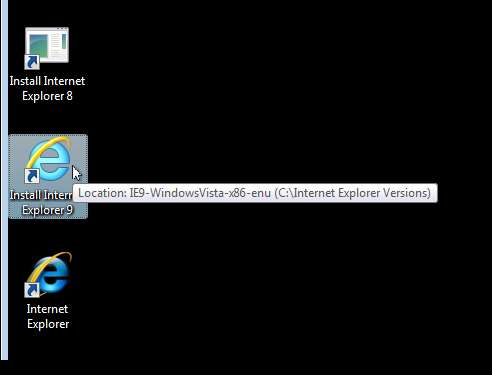
На виртуальной машине IE8 вы найдете файл для установки IE9 в каталоге C: \ Internet Explorer Versions.
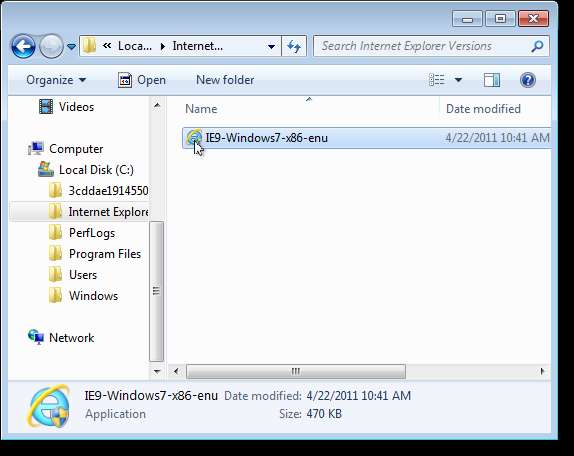
После того, как вы открыли виртуальную машину один раз, процесс входа в систему немного изменится. Следующее диалоговое окно отобразится при следующем открытии виртуальной машины.
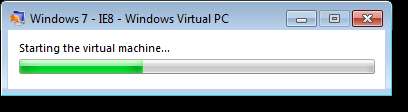
Щелкните IEUser и введите «Пароль1» в поле редактирования. Щелкните ОК.
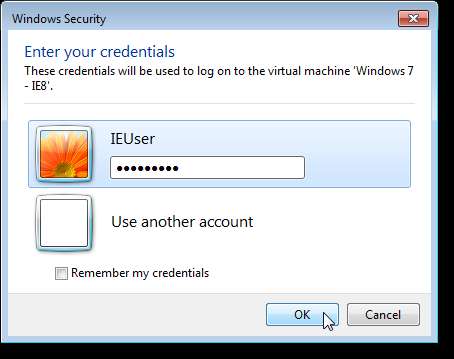
Когда включены функции интеграции виртуальной машины, отображается диалоговое окно.
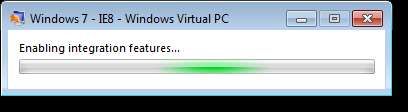
Открывается виртуальная машина, и вы можете запускать IE.
Загрузите Microsoft Virtual PC с хттп://ввв.микрософт.ком/виндовс/виртуал-пс/дефаулт.аспс .
Загрузите виртуальные машины из хттп://ввв.микрософт.ком/довнлоад/ен/детаилс.аспс?ид=11575 .







